Rapport détaillé
Le rapport détaillé vous permet de voir, d'exporter et de modifier les détails complets de toutes les entrées de temps. Vous pouvez ouvrir le rapport détaillé en survolant “Rapport” dans la barre latérale principale de Clockify et en cliquant sur “Détaillé”.
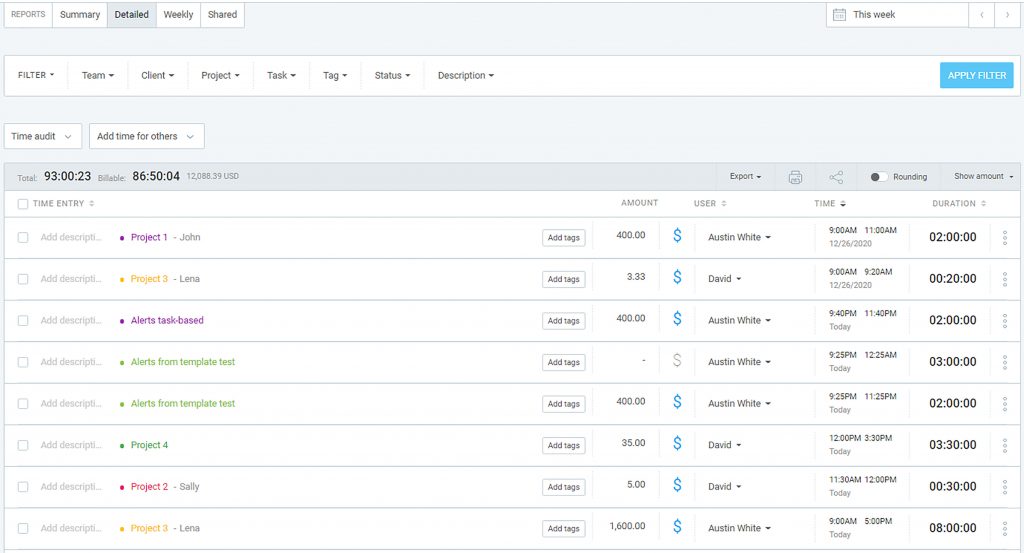
Modifier les saisies de temps #
La particularité du rapport détaillé est que les administrateurs peuvent modifier et supprimer les entrées de temps effectuées par d'autres personnes (les membres réguliers ne peuvent modifier et supprimer que les entrées de temps qui leur appartiennent). De plus, les propriétaires et administrateurs d'espaces de travail peuvent ajouter des entrées aux projets archivés dans les rapports détaillés.
La modification des entrées de temps dans le rapport détaillé est utile lorsque vous supprimez des données et que vous voulez vous assurer que toutes les entrées de temps sont remplies correctement. Par exemple, vous pouvez utiliser des filtres pour voir toutes les entrées de temps auxquelles il manque un projet ou une balise et les ajouter directement à cet endroit, et même ajuster la taille des colonnes pour que toutes les données soient visibles et correctement affichées.
Exportation d'un rapport détaillé #
L'exportation d'un rapport détaillé peut se faire au format PDF, CSV ou Excel. Elle peut être utile lorsque vous avez besoin d'un fichier contenant tous les détails de chaque entrée de temps (projet, client, description, tâche, utilisateur, email, balises, qui a approuvé, statut facturable, date de début, heure de début, date de fin, heure de fin, durée, taux facturable, montant facturable, devise).
L'exportation est également utile lorsque vous avez besoin de plus de contrôle sur le regroupement des entrées de temps. Par exemple, vous pouvez exporter vos entrées de temps dans un fichier Excel, puis découper les données comme vous le souhaitez.
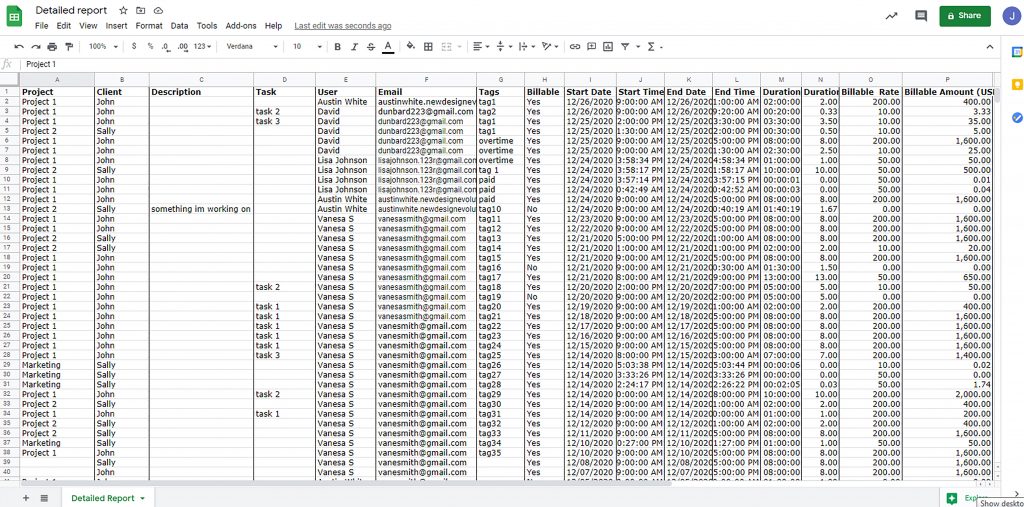
Comme dans tout autre rapport, vous pouvez utiliser des filtres, modifier la période, enregistrer et partager le rapport, imprimer et exporter les résultats.
Ajouter du temps pour d'autres personnes dans le rapport détaillé #
Si vous êtes un administrateur, vous pouvez ajouter du temps au nom des membres de votre équipe directement à partir de la page des rapports détaillés, en quelques clics seulement.
L'ajout de temps pour les autres est une fonctionnalité du plan Basic, que vous pouvez activer lorsque vous mettez à niveau votre espace de travail vers le plan Basic.
- Passez la souris sur “Rapports” dans la barre latérale et cliquez sur “Détaillés”
- Cliquez sur le bouton “Ajouter du temps pour les autres”
- Cliquez sur “Utilisateurs” pour choisir un membre de l'équipe pour lequel vous souhaitez ajouter du temps
- Saisissez l'heure de début et de fin et choisissez une date
- Cliquez sur “Ajouter”
Vous pouvez également ajouter une description, sélectionner un projet, ajouter des balises, choisir si l'entrée de temps est facturable ou non, et ajouter des champs personnalisés.
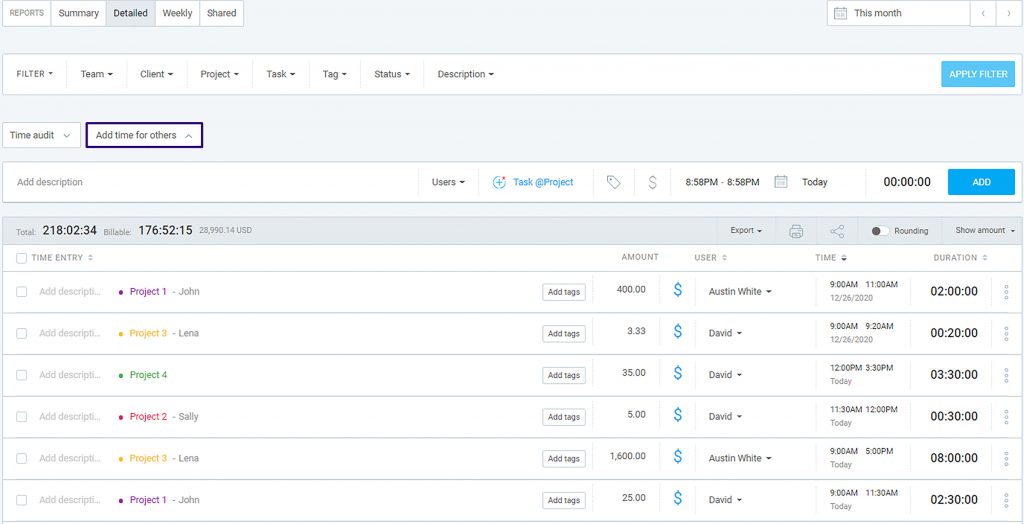
Veuillez noter que, si l'heure de début et l'heure de fin comprennent une période de nuit, un nombre en exposant figure à côté de l'heure de fin, indiquant le nombre de jours supplémentaires couverts par la saisie des entrées de temps.